
Hai mai riscontrato un errore “Rilevata sovrapposizione schermo” su un telefono Android? Stai cercando di eliminare questo errore senza ulteriori problemi?
Bene, ogni volta che si verifica un errore rilevato in una sovrapposizione dello schermo, è anche molto fastidioso e frustrante. Questo tipo di errore si verifica quando tenti di aprire una nuova app o desideri acquistare qualsiasi app dal Play Store. Tuttavia, questo errore ha turbato molti utenti.
Pertanto, dovresti leggere attentamente questo blog poiché ho compilato alcuni modi migliori per correggere l’errore rilevato dalla sovrapposizione dello schermo sui dispositivi Android.
Informazioni sulla sovrapposizione dello schermo rilevata
Se stai utilizzando Android Marshmallow, l’errore rilevato nella sovrapposizione dello schermo è comune a te. Quando installi una nuova app, sono necessarie alcune autorizzazioni per l’esecuzione sul telefono come fotocamera, memoria, contatti, ecc.
Quando si concedono tali autorizzazioni, all’improvviso viene visualizzato un popup che dice “Rilevata sovrapposizione schermo” e dopo questo messaggio, non sarà possibile aprire ed eseguire quell’app. Questo è molto irritante e non andrà automaticamente finché non lo disabiliterai manualmente.
Quali dispositivi sono interessati dagli errori rilevati dalla sovrapposizione dello schermo?
Il dispositivo, che supporta le sovrapposizioni dello schermo, può essere interessato dall’errore di rilevamento della sovrapposizione dello schermo. Tutti i dispositivi Android, in particolare i telefoni Lenovo e Samsung, riscontrano principalmente questo errore. Questo problema è stato riscontrato per la prima volta sul sistema operativo Android Jelly Bean 4.1.
Successivamente, Google ha presentato un sistema sulle impostazioni del dispositivo sulla versione Android 8.0 per risolvere facilmente questo errore.
Come correggere l’errore rilevato dalla sovrapposizione dello schermo su Android/Samsung
Ora è il momento di controllare tutti i possibili metodi che ti aiuteranno a sbarazzarti di Android rileva la sovrapposizione dello schermo in modo programmatico.
Quindi leggiamo più avanti .
Metodo 1: ignora la sovrapposizione dello schermo rilevata disabilitando la funzione di sovrapposizione
Per evitare problemi rilevati con la sovrapposizione dello schermo, disattiva la funzione di sovrapposizione del disegno nelle impostazioni dell’app. In futuro, se desideri attivare questa funzione, puoi farlo anche tu.
Segui i passaggi per disabilitare questa funzione:
- Innanzitutto, vai su Impostazioni e quindi vai su App e notifiche
- Ora, fai clic su Impostazioni avanzate e scegli Accesso app speciale
- Successivamente, scegli Visualizza su altre app
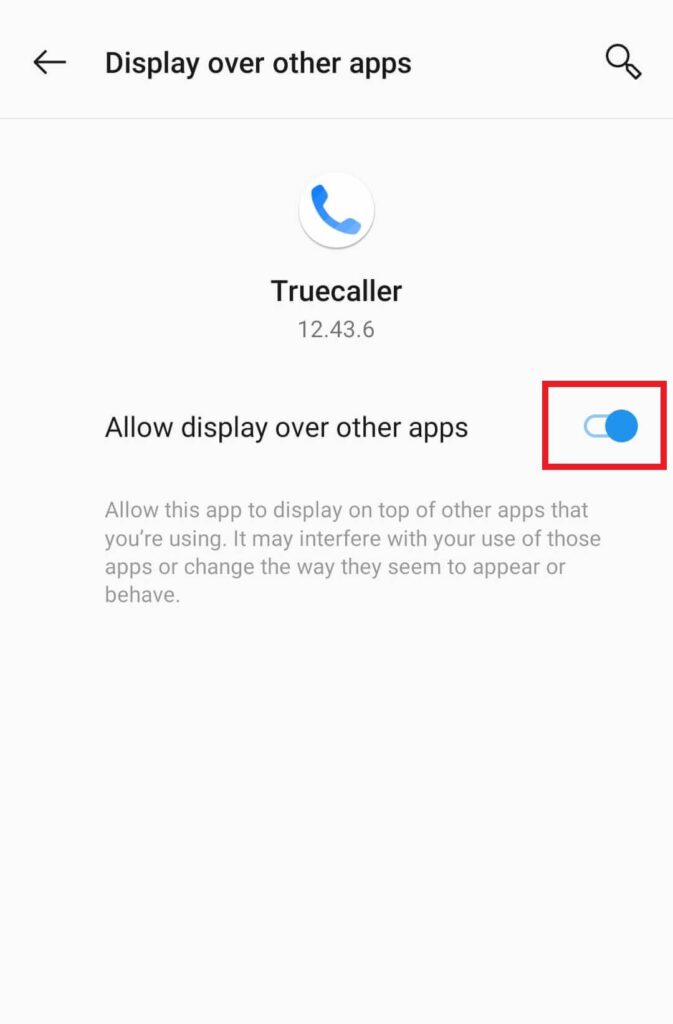
Se identifichi quale app sta creando questo errore, puoi disabilitare quella particolare app spostando a sinistra. Se non riesci a rilevare l’app, devi provare tutte le app una per una.
Metodo 2: verifica le autorizzazioni dell’app
Devi prima trovare quelle app a cui hai dato il permesso di utilizzare le sovrapposizioni dello schermo. Quindi, trova le app che riscontrano l’errore e disabilita provvisoriamente l’autorizzazione per disegnare su altre app.
Ecco come trovare l’ app che causa l’errore:
- L’app problematica apparirà sullo schermo del tuo dispositivo, ora devi decidere di disabilitare o nascondere l’app bolla dall’elenco delle app
- Un’app come Clean Master può anche essere la ragione, quindi spegnila
- Se l’app installata cambia colore in modo casuale sullo schermo, potrebbe anche essere il motivo del rilevamento della sovrapposizione dello schermo
- L’opzione migliore è limitare l’intera app se non ottieni nulla
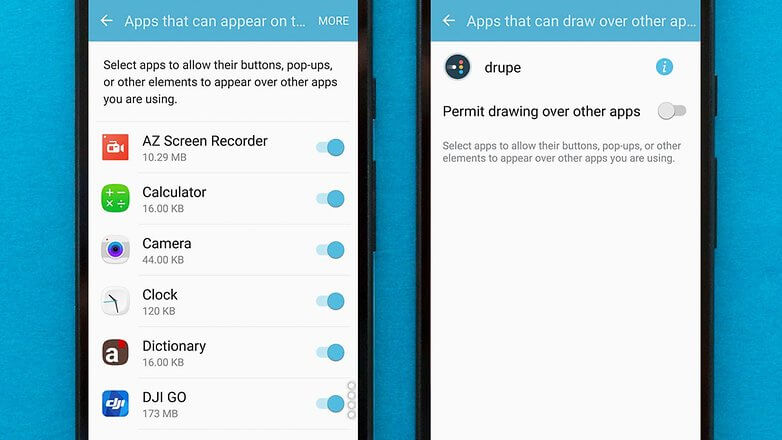
Metodo 3: vai in modalità provvisoria
La modalità provvisoria può aiutarti a correggere gli errori rilevati nella sovrapposizione dello schermo. Dopo aver inserito il dispositivo in modalità provvisoria, tutte le applicazioni verranno disabilitate e potrai identificare se il colpevole è l’app di terze parti.
Per entrare in modalità provvisoria, segui questi passaggi:
- Innanzitutto, tocca e tieni premuto il pulsante di accensione finché non viene visualizzata l’opzione di riavvio in modalità provvisoria.
- Dopo aver selezionato il riavvio, il dispositivo passerà automaticamente in modalità provvisoria.
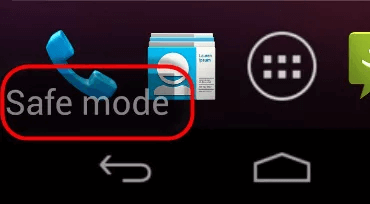
- Ora devi identificare l’ app che crea problemi di rilevamento della sovrapposizione dello schermo.
- Quindi, è necessario consentire le autorizzazioni richieste.
- Infine, abilita le autorizzazioni richieste una dopo l’altra spostando a destra.
Metodo 4: disinstalla l’ app colpevole
Come detto prima, è necessario disinstallare quelle app, che potrebbero creare l’errore. Queste app potrebbero essere una delle seguenti app:
- Applicazioni in modalità notturna
- Esplora file ES
- App per aumentare la sicurezza e le prestazioni
- Tutto Du
- Maestro Pulito
- Maestro della sicurezza
- Tutto antivirus
- 360 Sicurezza
Puoi disinstallarli facilmente premendo a lungo l’app e selezionando Disinstalla.
Metodo 5: limitare la modalità a una mano (per dispositivi Samsung)
Se sei un utente Samsung, il tuo problema potrebbe non essere risolto con i metodi sopra indicati. Quindi , in tal caso, potrebbe essere necessario disattivare la modalità a una mano nel modo seguente:
- Apri Impostazioni sul tuo dispositivo Samsung e fai clic su Funzionalità avanzate
- All’inizio troverai l’ opzione Modalità a una mano
- Infine, fai clic su quello e disattiva la modalità con una sola mano
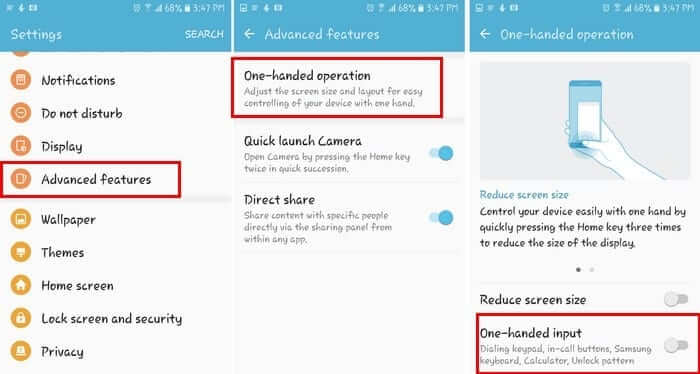
Ora puoi utilizzare l’app che crea problemi di sovrapposizione dello schermo. Spero che il tuo problema sia risolto ora.
Metodo 6: installare lo sblocco pulsanti
pulsanti è una delle app utili che aiuta a sbloccare il pulsante di installazione, che è bloccato a causa di problemi di sovrapposizione dello schermo.
Segui i passaggi seguenti:
- Innanzitutto, apri Google Play Store per scaricare Button Unlocker
- Quindi, tocca Attiva sblocco pulsanti di installazione
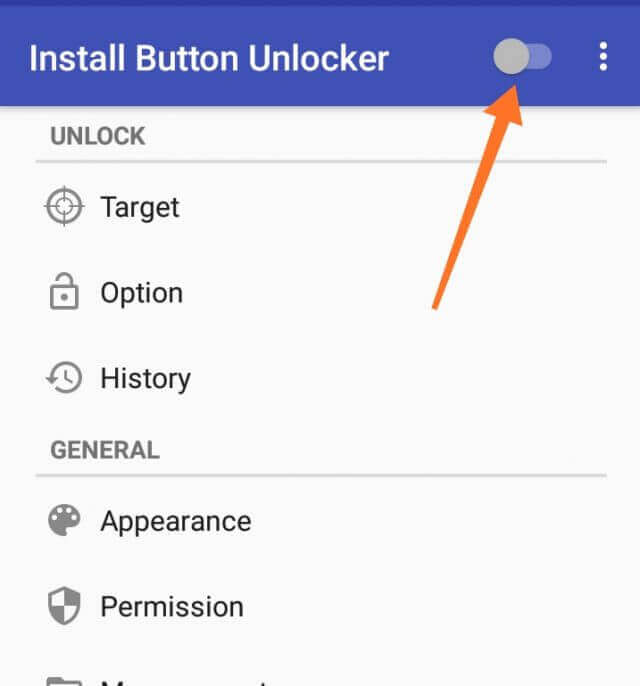
- Successivamente, tocca Installa sblocco pulsanti e attivalo
- Inoltre, attiva Consenti disegno su altre app
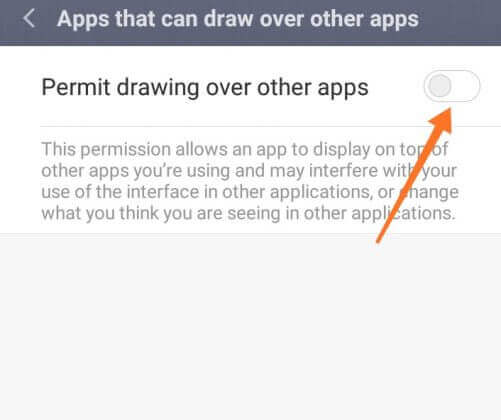
Metodo 7: reimposta le preferenze dell’app
Se l’errore di sovrapposizione dello schermo continua, prova a ripristinare le preferenze dell’app. Il ripristino delle preferenze dell’app cancellerà tutte le precedenti impostazioni manuali se l’hai fatto e tornerà alle impostazioni predefinite.
Di seguito sono riportati i passaggi per ripristinare le preferenze dell’app:
- Innanzitutto, apri Impostazioni e tocca App
- Quindi, fai clic su Gestione applicazioni e seleziona l’ opzione Altro
- Quindi, scegli Ripristina preferenze app
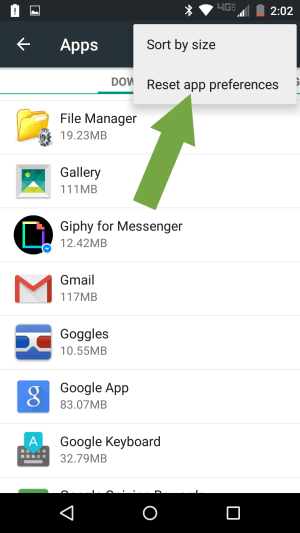
Metodo 8: vai al ripristino delle impostazioni di fabbrica per risolvere l’errore di sovrapposizione dello schermo
Il ripristino delle impostazioni di fabbrica è l’ultima opzione per gestire questo tipo di errore. Il ripristino delle impostazioni di fabbrica cancellerà tutte le impostazioni e i dati personali dal tuo dispositivo e renderà il tuo dispositivo uno nuovo. Allo stesso tempo, può anche correggere gli errori rilevati dalla sovrapposizione dello schermo.
Segui i passaggi seguenti per ripristinare le impostazioni di fabbrica di Samsung:
- Innanzitutto, tieni premuti contemporaneamente i pulsanti Volume su, Accensione e Home
- Dopo che viene visualizzato il logo Samsung, rilascia il pulsante di accensione
- Ora, attendi qualche minuto fino a quando la modalità di avvio non viene visualizzata sullo schermo
- Qui, riceverai un messaggio popup tra cui scegliere, fai semplicemente clic su ” cancella dati/ripristino impostazioni di fabbrica “
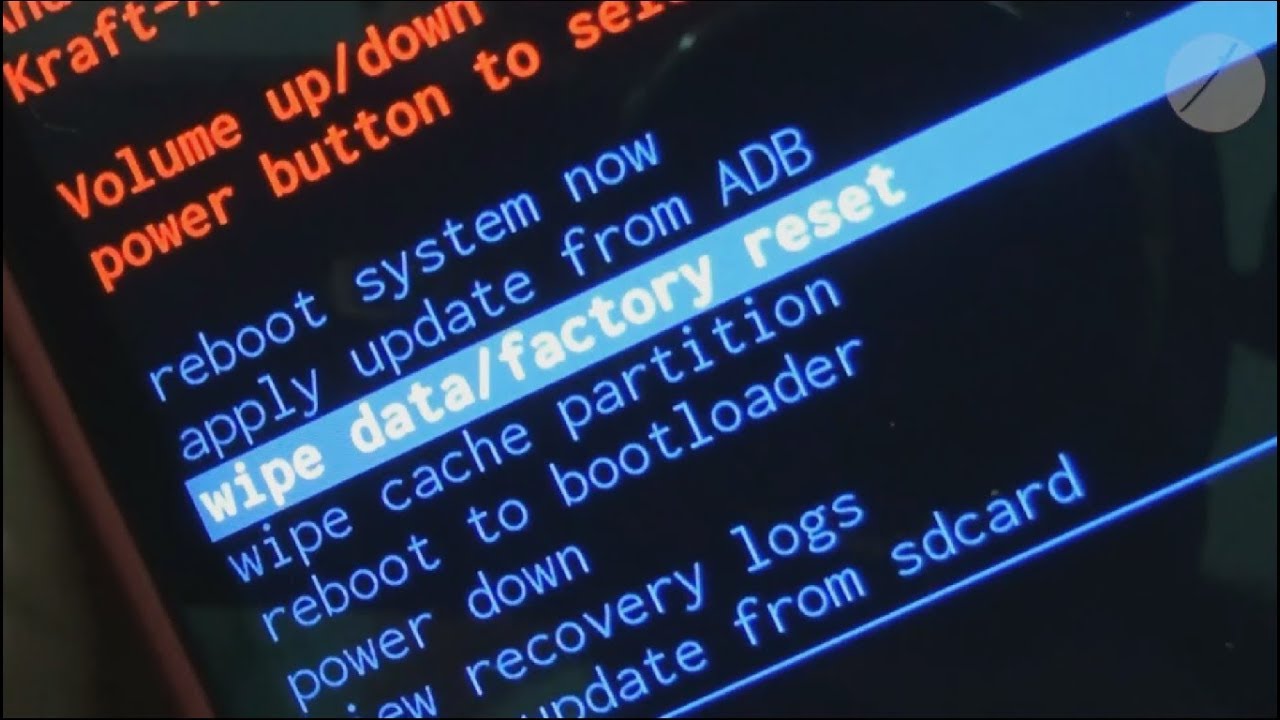
Al termine del processo, riavvia il dispositivo e controlla se l’errore rilevato in sovrapposizione dello schermo è stato risolto o meno.
Metodo 9: il modo migliore per risolvere la sovrapposizione dello schermo rilevata in Android con un clic (consigliato)
Se il problema persiste, è meglio passare a uno strumento professionale come Android riparazione. Questo programma avanzato consente agli utenti di riparare facilmente i telefoni Samsung/Android rilevati con la sovrapposizione dello schermo. Funziona per correggere tutti i tipi di errori su Android con un clic, inclusa la sovrapposizione dello schermo rilevata.
Lo strumento è facile da usare e risolve altri problemi come Youtube non funzionante, schermata blu della morte, SIM non fornita, Android morto con triangolo rosso e molti altri. È altamente suggerito dagli esperti in quanto la sua percentuale di successo è alta senza perdita di dati. Pertanto, è necessario scaricare e installare questo strumento per correggere gli errori rilevati dalla sovrapposizione dello schermo sui telefoni Android/Samsung.
Conclusione
Spero che questo blog ti abbia aiutato ad affrontare il problema dell’errore rilevato dalla sovrapposizione dello schermo sui telefoni Android/Samsung. Il problema può verificarsi a qualsiasi utente di telefoni Android, in particolare agli utenti di telefoni Samsung. Tuttavia, non c’è nulla di cui preoccuparsi poiché sono disponibili molte correzioni.
Qui, ho cercato di spiegare tutte le soluzioni per affrontare l’errore. Suggerito anche di utilizzare lo strumento di riparazione Android se stai cercando soluzioni definitive e avanzate.

Kim Keogh is a technical and creative blogger and an SEO Expert. She loves to write blogs and troubleshoot several issues or errors on Android and iPhone. She loves to help others by giving better solutions to deal with data recovery problems and other issues.